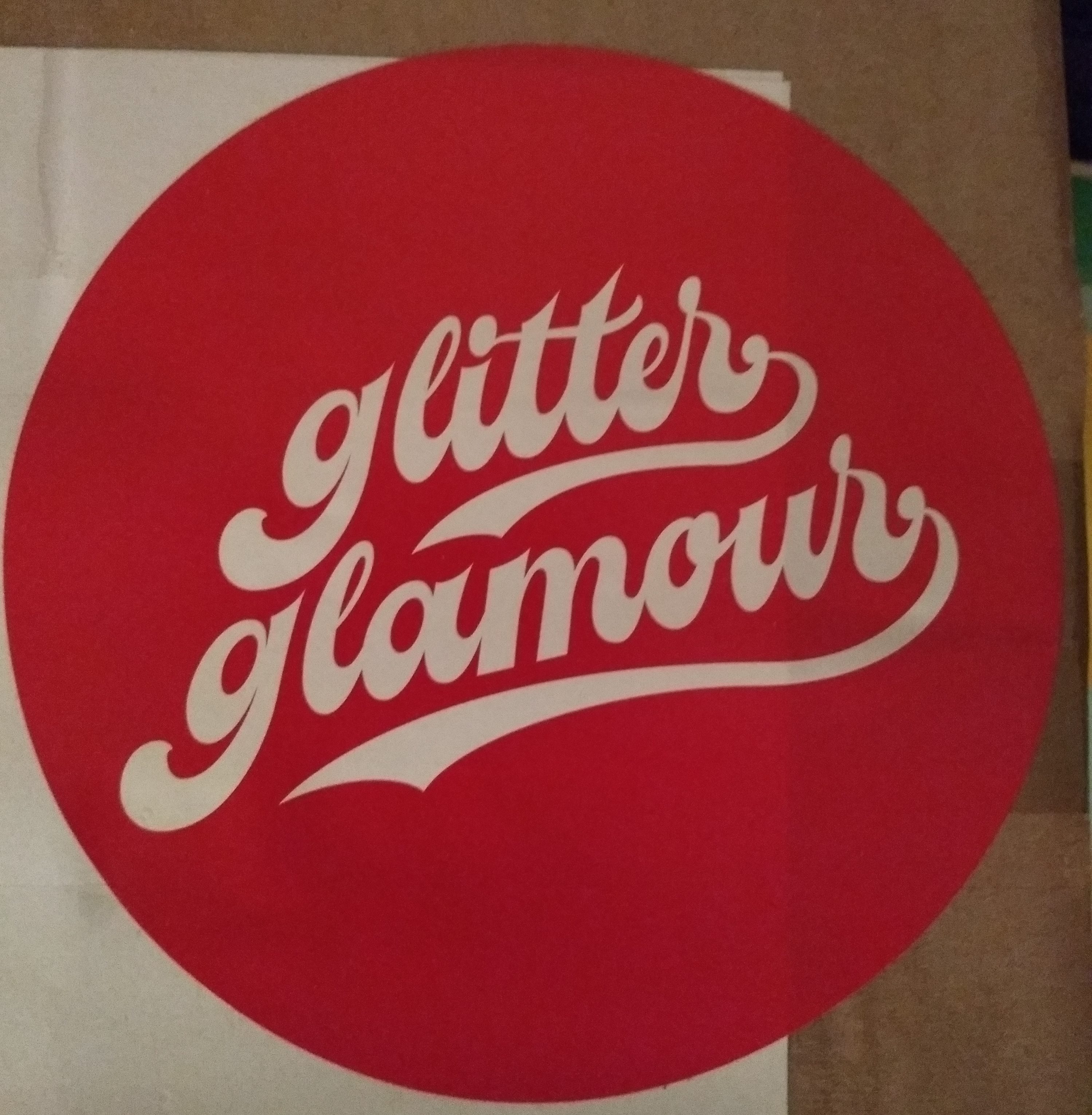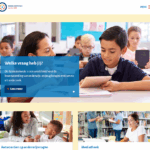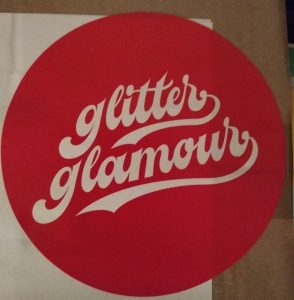 Toen we vandaag terug thuis kwamen lag er een pakje op me te wachten met de sticker erop die je hiernaast ziet. Tja, het is natuurlijk wel grappig dat de online winkel waar ik uiteindelijk een aantal eigen gebruiksproducten voor de snijplotter besteld heeft verwijst naar de enige vinylsoort waarvan ik mezelf plechtig beloofd heb die nooit aan te schaffen: glittter!
Toen we vandaag terug thuis kwamen lag er een pakje op me te wachten met de sticker erop die je hiernaast ziet. Tja, het is natuurlijk wel grappig dat de online winkel waar ik uiteindelijk een aantal eigen gebruiksproducten voor de snijplotter besteld heeft verwijst naar de enige vinylsoort waarvan ik mezelf plechtig beloofd heb die nooit aan te schaffen: glittter!
Maar hoewel ik geen idee heb of het de goedkoopste winkel is, is mijn eerste indruk van de snelheid van leveren in ieder geval prima. En toen ik zondag na mijn bestelling mailde met de vraag of ik een item dat ik was vergeten aan de order toe te voegen alsnog toe kon voegen was ook dat geen probleem.
Waarom was de bestelling belangrijk? Niet alleen vanwege de (lekker goedkope) pelhaak die nog niet bij de snijplotter zat. Maar met name ook vanwege de transferfolie, die ik nodig had als ik vinylstickers wilde maken die qua ontwerp net wat ingewikkelder waren (maar eenvoudig te maken).
Bij de snijplotter zaten namelijk ook een aantal vellen vinyl in verschillende kleuren. Daar kun je eenvoudig stickers uit snijden. Dat kan op basis van een eigen ontwerp, maar een paar minuten zoeken op Google levert vaak al hele leuke ontwerpen op die je voor eigen gebruik prima kunt toepassen. Maak er geen stickers van die je wilt verkopen of zo, dan moet je het hele gedoe met toestemming etc. goed regelen!
Ik had twee afbeeldingen gevonden die ik wilde uitproberen, de eerste was een raket, de tweede een schildpad. Zoals je kunt zien als je de links volgt zijn het beide zwart-wit afbeeldingen met onderdelen die niet allemaal aan elkaar zitten maar die individueel groot genoeg zijn om uit te laten snijden. En groot genoeg is relatief, want ik wilde klein beginnen dus had ik de eerste afbeelding, de raket verkleind tot ongeveer 2 bij 2 centimeter. Omdat ik de betaalde versie van Silhouette Studio gebruik kan ik de SVG versie van de afbeelding van de raket importeren, maar de schildpad was een JPG-bestand, dat werkt ook.
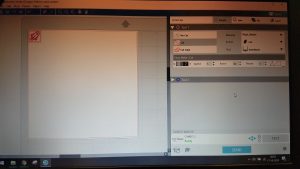 Het enige wat ik in Silhouette Studio hoefde te doen, was het verkleinen van de afbeelding tot het gewenste formaat, er een vierkantje omheen te tekenen (is handiger bij het lospellen van het vinyl) en ik kon snijden.
Het enige wat ik in Silhouette Studio hoefde te doen, was het verkleinen van de afbeelding tot het gewenste formaat, er een vierkantje omheen te tekenen (is handiger bij het lospellen van het vinyl) en ik kon snijden.
Als materiaal koos ik “Vinyl, matte” en als snijinstelling “Cut”. Meer was er niet te doen. Het snijden van zo’n kleine afbeelding ging heel snel.
 Daarna heb ik alle losse delen binnen het vierkantje met het pelhaakje weg gehaald en het hoekje uit het grote vel geknipt.
Daarna heb ik alle losse delen binnen het vierkantje met het pelhaakje weg gehaald en het hoekje uit het grote vel geknipt.
Eigenlijk wil je de sticker nu van de witte achterkant afhalen en ergens opplakken. Maar dat gaat niet zomaar omdat de onderdelen van de sticker niet aan elkaar zitten. De streepjes van de vlam zitten los en ook het patrijsvenster.
Daarvoor gebruik je de transferfolie. Ik heb stukje transferfolie afgeknipt dat net iets groter was dan de sticker. Daarna heb ik één hoekje van de transferfolio losgehaald van zijn achterkant zodat ik de transferfolio óp de sticker kon plakken.
Door nou even goed te wrijven blijft de sticker aan de transferfolio hangen. Dan kun je de transferfolio gebruiken om de sticker op een voorwerp (bijvoorbeeld een laptop) te plakken. Ook nu weer goed aanwrijven en dan haal je de transferfolio weg. Dit is dan het resultaat:
OK, nog een keer, maar dan met schildpad.
 De schildpad was één stap meer werk. Omdat het een JPG-afbeelding was moest ik de afbeelding eerst laten traceren in Silhouette Studio zodat de verschillende onderdelen van het plaatje herkend werden door de software.
De schildpad was één stap meer werk. Omdat het een JPG-afbeelding was moest ik de afbeelding eerst laten traceren in Silhouette Studio zodat de verschillende onderdelen van het plaatje herkend werden door de software.
Daarna kon ik dezelfde stappen volgen:
- Snijden
- Overbodige vinyl loshalen met de pelhaak
- Uitknippen
- Transferfolio aanbrengen
- Opplakken
- Transferfolio verwijderen
Dit is het resultaat van de uitgesneden schildpad nadat ik het overbodige vinyl verwijderd had, de vinyl uit het grotere vel geknipt had en onder de transferfolio gestopt had.
Daar knip je de vinylsticker dan ook weer uit en zo kun je hem dan bewaren tot het moment dat je hem ergens op wilt plakken.
Dan haal je de transferfolio met de vinylsticker los van de achterkant.
Je ziet hieronder hoe dat uitziet:
Breng de sticker nu voorzichtig aan op het gewenste oppervlak:
Verwijder nu het transferfolio. Dit is het eindresultaat:
Mooi toch?
Het kadertje ging er in één geheel vanaf. Als je zou willen zou je ook die als sticker kunnen gebruiken. De stickers plakken best goed, maar zijn ook wel weer redelijk eenvoudig te verwijderen. Hou er wel rekening mee dat je deze er echt niet in één stuk weer vanaf gaat krijgen.
Ik heb ook vinyl die deels doorzichtig is en die specifiek bedoelt is om op een raam te plakken. Daarmee wil je waarschijnlijk eenvoudigere ontwerpen maken die uit één stuk bestaan. Immers, raamstickers wil je ook eenvoudig weer kunnen verwijderen.